centos7下基于nginx+uwsgi部署Django项目的实现
作者:唐僧骑白马
一:基础环境介绍:
- Centos:7.8(cat /etc/redhat-release查看版本号)
- Python:3.9.5(python -V查看版本号)
- Django:4.2(django-admin --version查看版本号)
- Uwsgi:2.0.21(uwsgi --version查看版本号)
- Nginx:1.20.1 (nginx -v查看版本号)
- mysql-community-common-8.0(可自行安装)
二:部署环境安装配置:
1.基础依赖环境安装
yum -y groupinstall "Development tools" yum -y install zlib-devel bzip2-devel openssl-devel ncurses-devel sqlite-devel readline-devel tk-devel gcc make gdbm-devel db4-devel libpcap-devel xz-devel libffi-devel
2.安装wegt,vim,unzip等必须命令
yum -y install wget vim unzip
3.安装python与pip(或者python多版本管理工具pyenv等)
## 1.下载自己需要版本的python版本包 wget https://www.python.org/ftp/python/3.9.5/Python-3.9.5.tar.xz ## 2.新建python3目录 mkdir /usr/local/python3 ## 3.安装Python3压缩包,进入解压目录,指定安装目录,安装Python3 tar -xvf Python-3.9.5.tar.xz cd Python-3.9.5 ./configure --prefix=/usr/local/python3 make && make install ## 4.安装Python3时,会自动安装pip,如果没有就手动安装 yum -y install python-pip ## 5.pip配置(更换pip的源) (1)编辑pip.conf [root@localhost ~]# cd ~ [root@localhost ~]# mkdir .pip [root@localhost ~]# vim pip.conf [global] index-url = https://mirrors.aliyun.com/pypi/simple/ [install] trusted-host=mirrors.aliyun.com (2) 安装依赖安装好pip [root@localhost ~]# yum -y install epel-release [root@localhost ~]# yum install python-pip [root@localhost ~]# pip install --upgrade pip ## 6.升级下pip pip install --upgrade pip ## 7.创建软链接 ln -s /usr/local/python3/bin/python3 /usr/bin/python3 ln -s /usr/local/python3/bin/pip3 /usr/bin/pip3 ## 输入python3测试是否安装成功 python -V
4.安装nginx
## 1.yum方式安装nginx yum -y install nginx ## 2.查看nginx版本 nginx -v ## 3.启动nginx systemctl status nginx ## 查看nginx状态 systemctl start nginx ## 开启nginx服务 systemctl stop nginx ## 关闭nginx服务
5.安装uwsgi
## 1.安装uwsgi pip3 install uwsgi ## 2.建立软链接 ln -s /usr/local/python3/bin/uwsgi /usr/bin/uwsgi ## 3.查看uwsgi版本 uwsgi --version
三:部署django项目:
1.上传项目并安装项目模块并启动测试
## 1.pip导出项目依赖包 pip freeze > requirements.txt ## 2.上传文件到服务器 ## 3.解压项目 unzaip tman.zip ## 4.pip安装项目依赖模块 pip3 install -r requirements.txt ## 5.通过python3 manage.py runserver运行一下项目,如果能正常启动则进行下一步,不能正常运行往上检查。 这里需要注意使用python3来执行manage.py,否则会出现报错情况!
2.在项目里配置uwsgi.ini配置文件
(1)在settings.py所在目录vim新文件项目名称.ini

(2)配置项目名称.ini文件
[uwsgi] master=true chdir=/var/tman module=tman.wsgi py-autoreload=1 lazy-apps=true socket=127.0.0.1:8000 processes=4 # pid文件,用于脚本启动,停止 pidfile=uwsgi.pid buffer-size=32768 daemonize=uwsgi.log log-maxsize = 5000000 vacuum = true disable-logging = true
(3)检查settings.py配置并收集项目静态文件
一般都是这个配置,我的是基于vue的前后端分离项目:
STATICFILES_DIRS = [
os.path.join(BASE_DIR, 'dist/static'),
]
STATIC_URL = 'static/'
url.py配置:
from django.contrib import admin
from django.urls import path, include
from django.views.generic.base import TemplateView
urlpatterns = [
path('admin/', admin.site.urls),
path('api/v1/', include('tadmin.urls')),
path('', TemplateView.as_view(template_name='index.html'))
]
非前后端分离项目可以使用如下命令收集静态文件:
python manage.py collectstatic
基于vue使用如下命令进行前端打包:
npm run build
(4)启动测试,并查看日志
## 在当前目录启动 uwsgi -i tman.ini ## 启动之后查看进程 ps -ef | grep uwsgi

查看进程

查看日志
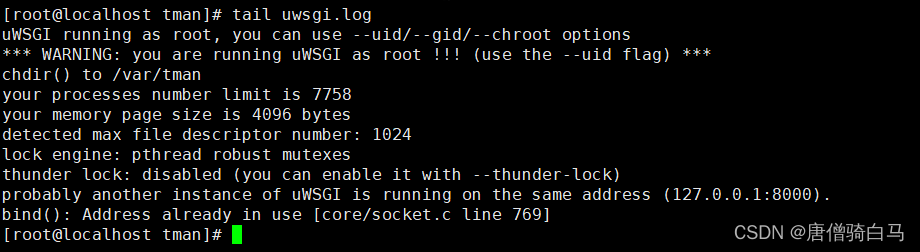
3.配置nginx
vim /etc/nginx/nginx.conf
nginx.conf配置
server {
listen 80;
listen [::]:80;
server_name 192.168.75.188;
charset utf-8;
location /static/ {
alias /var/tman/dist/static/;
index index.html index.htm;
}
location / {
include uwsgi_params;
uwsgi_pass 127.0.0.1:8000;
}
# Load configuration files for the default server block.
include /etc/nginx/default.d/*.conf;
error_page 404 /404.html;
location = /404.html {
}
error_page 500 502 503 504 /50x.html;
location = /50x.html {
}
}
(4)启动nginx
[root@localhost tman]# nginx -t nginx: the configuration file /etc/nginx/nginx.conf syntax is ok nginx: configuration file /etc/nginx/nginx.conf test is successful [root@localhost tman]# nginx -s reload
(5)访问项目http://192.168.75.188/#/
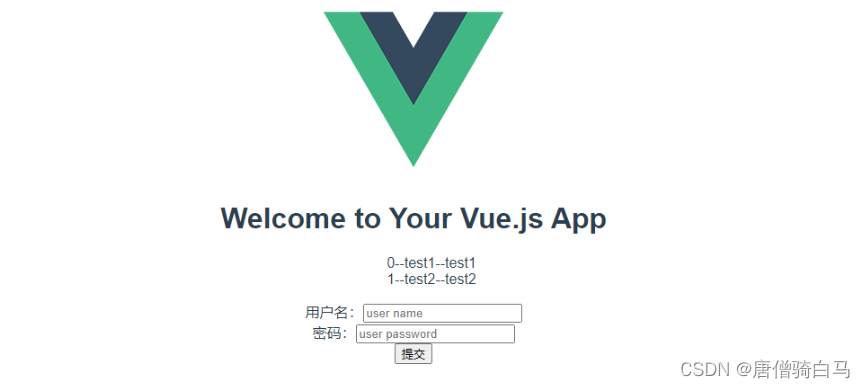
四:备注
之后项目重启只需要重启uwsgi之后再重启nginx即可,切记正式环境要关掉django的debug模式,防止报错源码被看到。
## 项目重启 killall -9 uwsgi uwsgi -i tman.ini nginx -s reload
uwsgi操作
uwsgi --ini uwsgi.ini # 重启uswgi uwsgi --reload uwsgi.pid # 停止uwsgi uwsgi --stop uwsgi.pid
五、部署报错:
(1)pip3安装mysqlclient==2.1.1报错
/bin/sh: mysql_config: command not found /bin/sh: mariadb_config: command not found /bin/sh: mysql_config: command not found
解决办法:
yum -y install mysql-devel
Error: MariaDB-compat conflicts with 1:mariadb-libs-5.5.68-1.el7.x86_64
Error: Package: 1:mariadb-devel-5.5.68-1.el7.x86_64 (base)
Requires: mariadb-libs(x86-64) = 1:5.5.68-1.el7
Installed: MariaDB-compat-10.4.25-1.el7.centos.x86_64 (@mariadb)
mariadb-libs(x86-64) = 1:10.1.48-1.el7.centos
You could try using --skip-broken to work around the problem
You could try running: rpm -Va --nofiles --nodigest
解决办法:
yum remove MariaDB-common
(2)open() "/root/tman/dist/static/js/vendor.652814051b5133caa1e9.js" failed (13: Permission denied)
原因,nginx目录权限问题,我将项目放在root下,导致nginx权限不足,解决办法,将项目移到其他目录,如/var等
到此这篇关于centos7下基于nginx+uwsgi部署Django项目的实现的文章就介绍到这了,更多相关nginx uwsgi部署Django内容请搜索脚本之家以前的文章或继续浏览下面的相关文章希望大家以后多多支持脚本之家!
